Vuoi installare Kodi sul tuo Samsung Smart TV? Bene, se la tua risposta è sì, allora sei nel posto giusto. In questa pagina, ci accingiamo a rivelare a voi i modi in cui si può avere Kodi nella vostra Smart TV e la procedura passo passo su come andare in giro con il processo di installazione. Impostazione del dispositivo di streaming sul tuo smart Samsung TV vi permetterà di godere di una grande esperienza. Questo emerge dalle incredibili caratteristiche che derivano dalla combinazione dei due dispositivi.
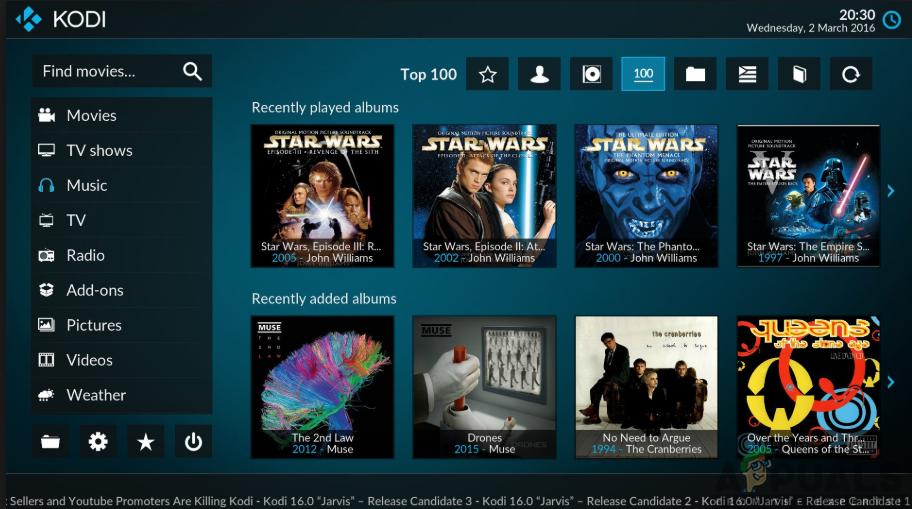
Apparentemente, ci sono molti modi in cui è possibile installare Kodi sul tuo Samsung Smart TV. Ognuno di questi metodi è facile da seguire e comprendere quindi essere sicuri di scegliere quello che è fattibile per voi. I metodi includono i seguenti:
- Metodo 1: Installazione di Kodi sul televisore Samsung utilizzando Chromecast
- Metodo 2: Installazione di Kodi su Samsung Smart TV utilizzando Roku
- Download dell’app di mirroring dello schermo
- Metodo 3: Installazione di Kodi su Samsung TV utilizzando Android TV Box
- Metodo 4: Installazione di Kodi sul tuo Smart Samsung TV utilizzando l’unità USB
Metodo 1: Installazione di Kodi sul televisore Samsung utilizzando Chromecast
Questo è un modo abbastanza semplice per installare Kodi sul tuo smart TV con l’aiuto del lettore multimediale in streaming, Chromecast. Pertanto, per ottenere un’installazione di successo, è necessario disporre di alcune applicazioni software aggiuntive come Kodi stesso, Chromecast, Chromecast app e Google Home app.

Pertanto, assicurarsi di seguire le fasi descritte di seguito per voi di avere Kodi sul tuo Smart TV:
- Prima di tutto, è necessario attivare la rete Wi-Fi e rendere certo che il vostro telefono, così come il TELEVISORE Samsung, sono collegati alla stessa rete Wi-Fi.
- Successivamente, assicurarsi che Kodi sia installato sullo smartphone seguendo i passaggi riportati di seguito.
- Sul telefono, vai a Google Play Store.
- Cerca Kodi app nella barra di ricerca.
- Clicca su Installa per avere Kodi installato nel telefono.
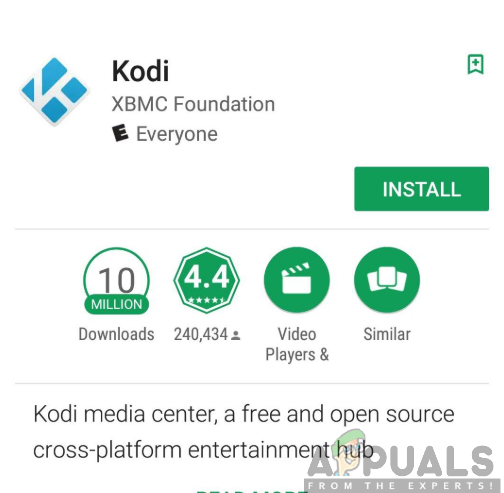
- Ora che avete Kodi installato nel telefono, è possibile seguire i passaggi di cui sopra di nuovo e installare Chromecast app.
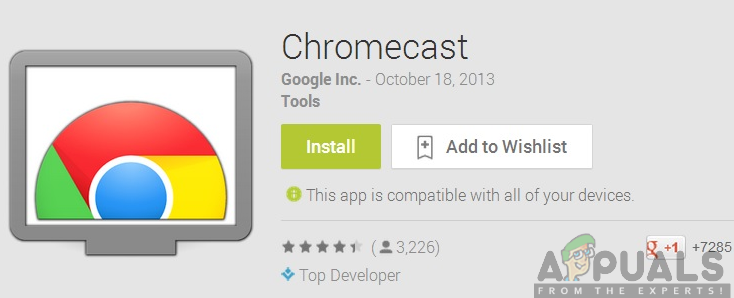
- Quindi, seguire la procedura nel passaggio 2 e installare Google Home app.
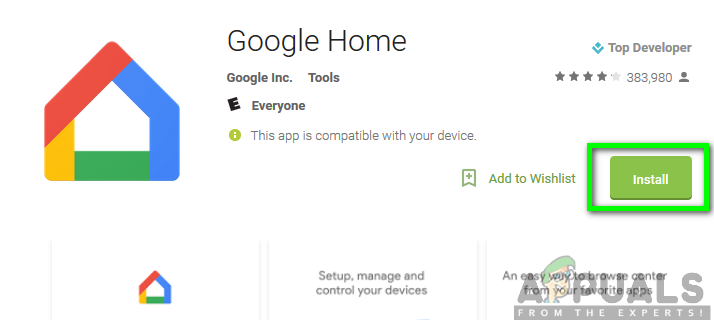
- Una volta installate tutte le app necessarie sul telefono, avvia l’app Chromecast sul telefono. Collega il tuo Chromecast stick alla tua Smart Samsung TV.
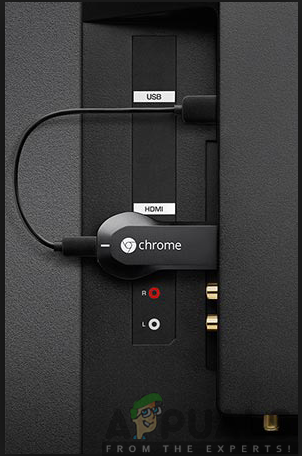
- Ora apri l’app Google Home e fai clic sull’opzione Cast Screen/Audio nel menu frontale.

- Ora è possibile essere in grado di vedere lo schermo del telefono sulla Smart TV. Pertanto, sei libero di aprire Kodi e trasmettere film e programmi TV a tuo piacimento.
Tuttavia, è possibile riscontrare alcuni problemi durante l’installazione di Kodi sul televisore Samsung a causa di un motivo o l’altro. Per fortuna, non si sono limitati ai metodi, come si può procedere al metodo successivo e installare Kodi al tuo smart TV.
Metodo 2: Installazione di Kodi su Samsung Smart TV utilizzando Roku
Inoltre, questo è uno dei metodi più semplici da utilizzare con lo scopo di installare Kodi sul tuo Smart Samsung TV. Roku è un lettore multimediale che consente di eseguire lo streaming di una serie di programmi TV, film e video musicali tra le altre caratteristiche. Pertanto, per ottenere un’installazione di successo assicurarsi di seguire i passaggi seguenti:
- Prima di tutto, è necessario assicurarsi che il telefono cellulare e il dispositivo Roku siano collegati alla stessa rete Wi-Fi.
- Scarica e installa Kodi sul tuo smartphone dal Google Play Store.
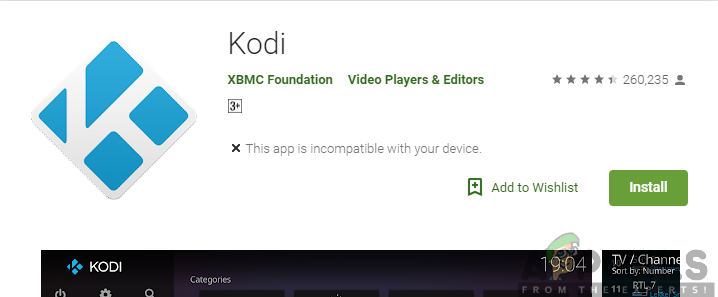
- Attiva il mirroring dello schermo sul tuo Roku seguendo i passaggi seguenti:
- Apri Roku e vai su Impostazioni.
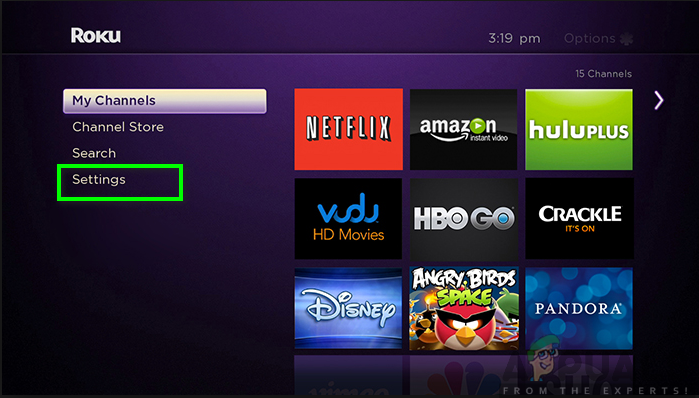
- Quindi, selezionare Sistema e procedere al mirroring dello schermo.
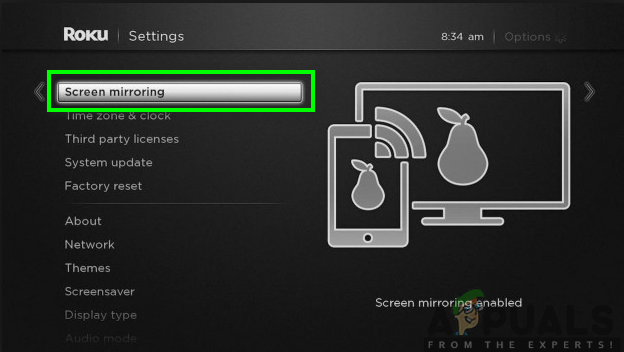
- Fare clic su Abilita opzione di mirroring dello schermo.
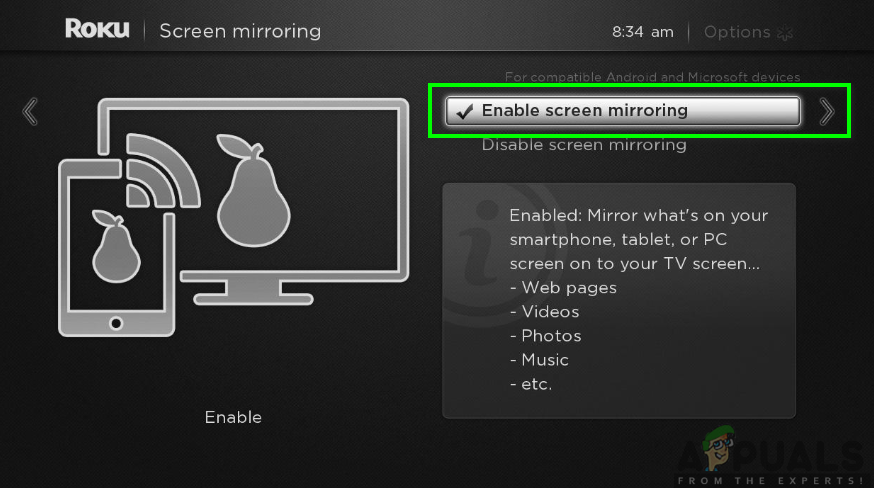
Download dell’app di mirroring dello schermo
4. Successivamente, dovrai scaricare e installare qualsiasi app di mirroring dello schermo sul tuo telefono. Per raggiungere questo obiettivo:
- Vai al Google Play Store sul tuo smartphone.
- Cerca l’app di mirroring dello schermo.
- Selezionare qualsiasi applicazione di mirroring dello schermo e installare.
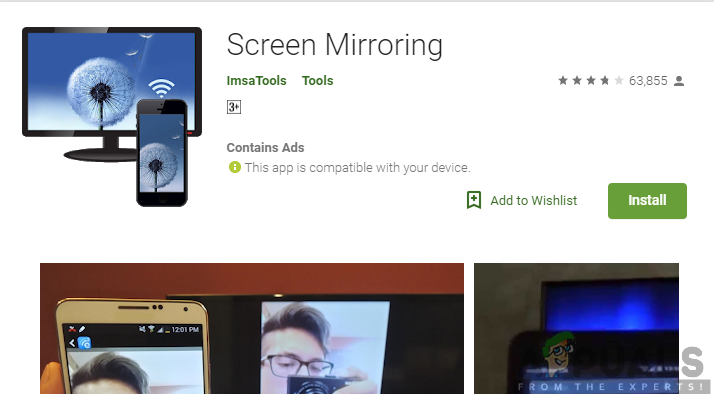
- Ora puoi goderti le funzionalità complete di Kodi sul tuo Samsung TV lanciando lo schermo del tuo telefono sulla tua Smart TV attraverso l’app di mirroring dello schermo.
Metodo 3: Installazione di Kodi su Samsung TV utilizzando Android TV Box
Con Android TV box, puoi facilmente installare Kodi sul tuo Smart Samsung TV senza consumare molto del tuo tempo. Questa procedura è semplice e facile come 123. pertanto, assicurati di seguire i passaggi seguenti:
- Collega il tuo Android TV Box al tuo Smart Samsung TV.
- Sul vostro Android TV Box, aprire il Play Store.
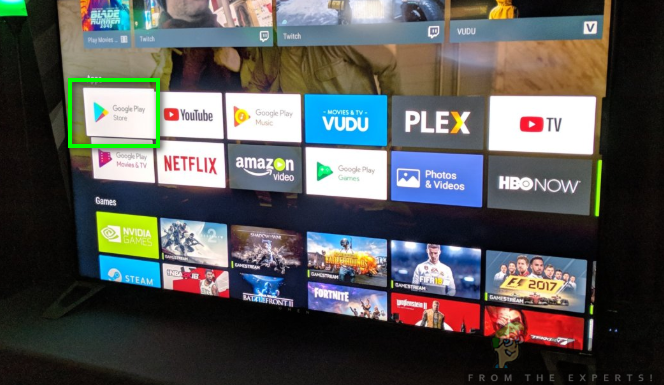
- Cerca Kodi app nella barra di ricerca.
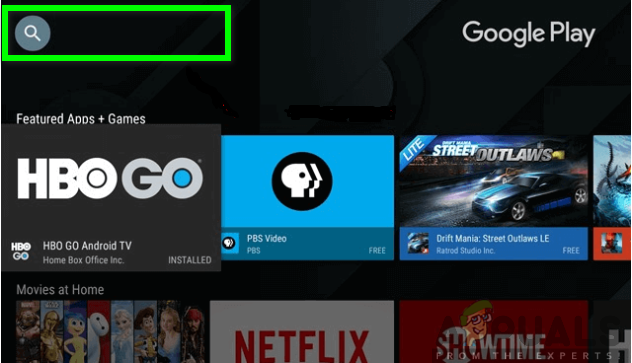
- Scaricare e installare Kodi app.
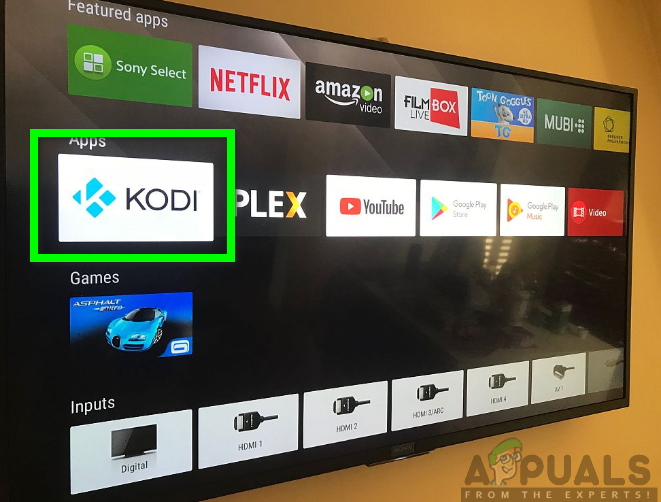
- Con l’applicazione installata, è ora possibile aprire Kodi e godere delle sue caratteristiche sul vostro Smart TV.
Metodo 4: Installazione di Kodi sul tuo Smart Samsung TV utilizzando l’unità USB
Infine, l’ultimo modo nella nostra lista è la possibilità di installare Kodi sul televisore utilizzando un’unità USB. Per raggiungere questo obiettivo, è necessario seguire sistematicamente i passaggi seguenti:
- Prima di tutto, dovrai visitare il sito web Open ELEC.
- Clicca su Download nella parte superiore dello schermo.
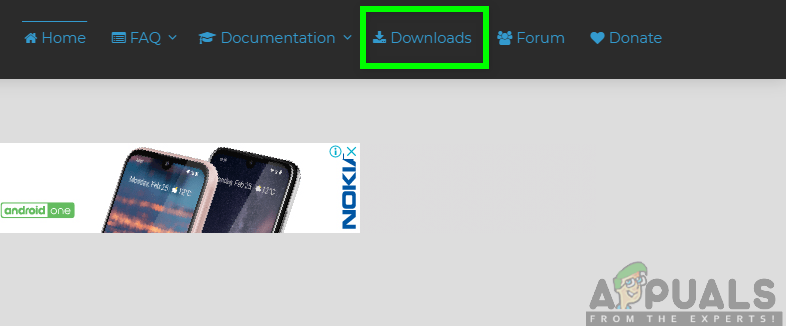
- Selezionare l’opzione Generic Builds e quindi fare clic su ” Apri ELEC 8.0.4 (x86_64) > Immagine disco”
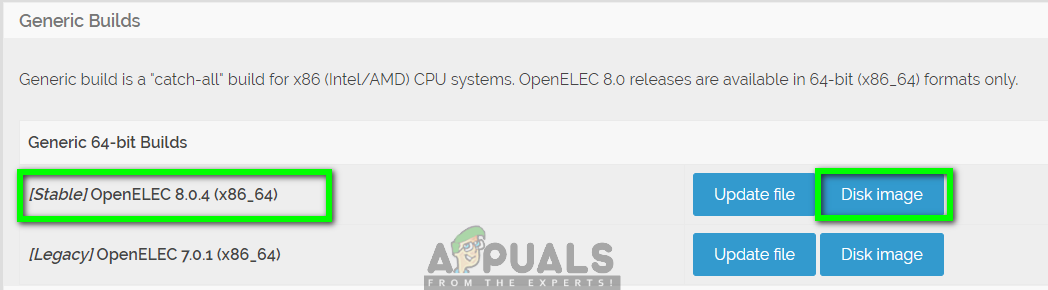
- Scarica Win32 Disk Imager e lanciarlo.
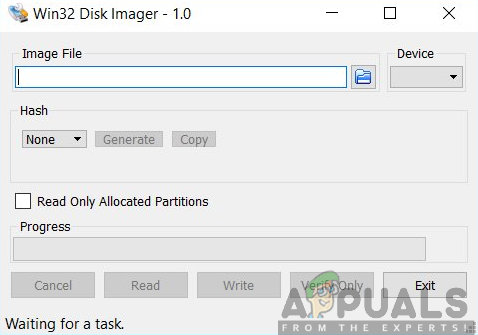
- Selezionare l’unità in cui si desidera installare Open Elec.
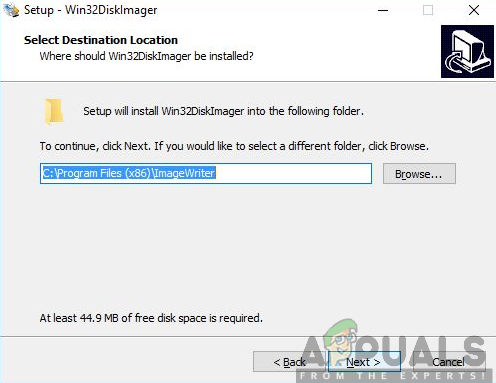
- Sfoglia e apri l’immagine del disco scaricato Apri il file Elec e fai clic su
- Attendi che il processo di installazione finisca.
- Assicurarsi che l’unità USB sia collegata e riavviare il computer.

- Toccare Impostazioni BIOS
- Avvio dall’unità USB.
Di conseguenza, a seconda del tipo di metodo utilizzato, ora avrai Kodi installato sul tuo Smart Samsung TV. Pertanto, si può ora godere l’esperienza di intrattenimento di alto livello, così come le caratteristiche che tornano utili con Kodi. Inoltre, è anche possibile installare Kodi add-on disponibili su terze parti.